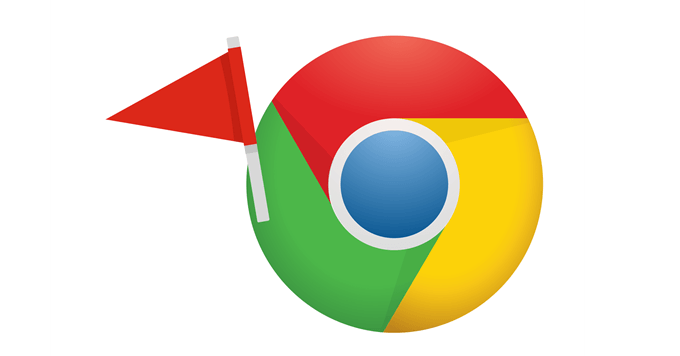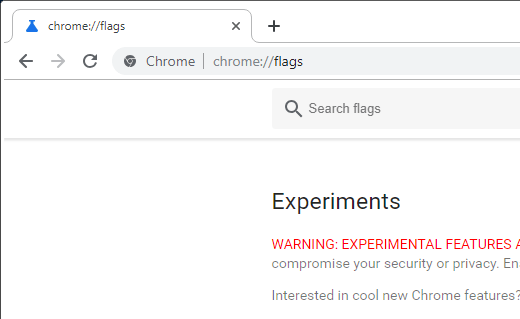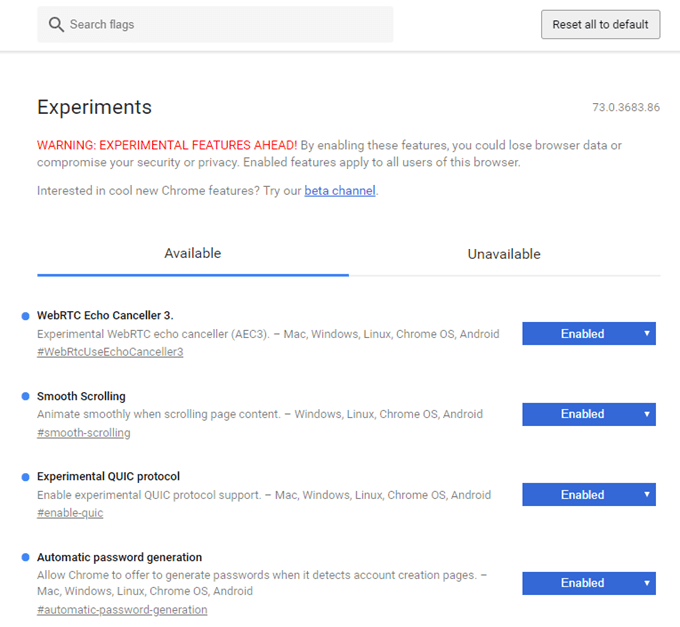การเปิดใช้งานการตั้งค่าสถานะ Chrome หมายถึงการเปิดใช้งานคุณลักษณะที่ไม่คาดคิดในเว็บเบราว์เซอร์ Google Chrome เมื่อคุณทำสิ่งนี้คุณจะสามารถใช้งานฟังก์ชั่นพิเศษที่เบราว์เซอร์เริ่มต้นไม่ได้ใช้งาน
เป็นสิ่งสำคัญที่จะต้องเข้าใจว่าในขณะที่ค่าสถานะบางอย่างของโครมมีประโยชน์ในการปรับปรุงประสบการณ์การท่องเว็บของคุณ การติดธงอื่น ๆ สามารถ ทำให้ เกิดปัญหามากขึ้น
วิธีการเปิดใช้งานธง Chrome
การเรียกดูรายการการตั้งค่าสถานะของ Chrome นั้นง่ายดายเพียงป้อน chrome: // ค่าสถานะ ใน URL พื้นที่ของ Chrome ในทันทีคุณจะเห็นรายการธงทั้งหมดที่สามารถใช้งานได้ในระบบปฏิบัติการของคุณ
<รูป class = "lazy aligncenter">
แถบค้นหาที่ด้านบนของหน้าการตั้งค่าสถานะ Chrome เป็นวิธีที่ง่ายที่สุดในการค้นหาการตั้งค่าสถานะ Chrome เนื่องจากรายการไม่เรียงลำดับตามตัวอักษร บางเว็บไซต์ที่ให้ข้อมูลเชิงลึกเกี่ยวกับธงชาติ Chrome อาจอธิบายได้ด้วยชื่ออื่นดังนั้นการค้นหาจึงเป็นหนทางไป
เมื่อคุณเปิดธงที่คุณต้องการเปิดใช้งานให้เลือกเมนูแบบเลื่อนลงของเว็บไซต์ จากนั้นเลือก เปิดใช้งาน
เคล็ดลับ: คุณต้องรีสตาร์ท Chrome เพื่อเปิดใช้งานการตั้งค่าสถานะเหล่านี้อย่างสมบูรณ์ ในขณะที่ดึงดูดการเปิดใช้งานการตั้งค่าสถานะทั้งหมดที่คุณต้องการจากนั้นเปิดใช้งาน Chrome อีกครั้งเพื่อใช้งานสิ่งเหล่านี้ แต่ก็เป็นการดีกว่าที่จะเปิดใช้งานแบบหนึ่งต่อหนึ่งเพื่อรับรู้ว่า Chromeflags ใดที่ทำให้เกิดความผิดปกติกับเบราว์เซอร์
สำคัญ: หากคุณมีปัญหากับการตั้งค่าสถานะเหล่านี้ให้กลับไปที่หน้าการตั้งค่าสถานะ Chrome หลักและเลือก รีเซ็ตทั้งหมดเป็นค่าเริ่มต้น
รายการธง BestChrome <รูป class = "lazy aligncenter">
นี่คือธง Chrome บางส่วนที่เราชื่นชอบซึ่งสามารถเปิดใช้งานได้สำหรับเบราว์เซอร์ที่มีการเรียกเก็บเงินสูงมาก
หมายเหตุ: คัดลอกและวางข้อความตัวหนาด้านล่างลงในแถบค้นหาบนธงชาติ Chrome ค้นหาการตั้งค่าสถานะที่กล่าวถึง
การเลื่อนอันดับเป็นลำดับ (# enable-scroll-anchor-serialization ): ทำให้ Chrome ติดตามตำแหน่งที่คุณอยู่ หน้าเว็บเพื่อให้โฆษณาหรือองค์ประกอบอื่นไม่สามารถขัดขวางตำแหน่งปัจจุบันของคุณ
เปิดใช้งาน Picture-in-Picture (# enable-picture-in-picture ): ในขณะที่สตรีมวิดีโอให้คลิกขวาและเลือกตัวเลือกภาพในภาพเพื่อให้แม้เมื่อคุณเปิดแท็บใหม่วิดีโอยังคงเล่นที่ด้านล่างของ Chrome
การสร้างรหัสผ่านอัตโนมัติ (# การสร้างรหัสผ่านอัตโนมัติ ): Chrome สามารถแนะนำรหัสผ่านที่ปลอดภัยสำหรับคุณเพื่อให้คุณสามารถสร้างรหัสผ่านที่เดายากด้วยตัวคุณเองเมื่อ สร้างบัญชีใหม่ออนไลน์ คุณจะเห็นตัวเลือกในการสร้างรหัสผ่านแบบสุ่มเมื่อ Chrome ระบุหน้าเว็บที่คุณกำลังใช้เป็นรหัสที่รองรับการลงทะเบียนบัญชีผู้ใช้
ดาวน์โหลดแบบขนาน (# เปิดใช้งานการดาวน์โหลดแบบขนาน ): ดาวน์โหลดไฟล์ได้เร็วขึ้นใน Chrome ด้วยการเปิดใช้งานการตั้งค่าสถานะนี้เพื่อให้ Chrome สนับสนุนการดาวน์โหลดแบบขนาน
การยกเลิกแท็บอัตโนมัติ (# การลบแท็บอัตโนมัติ ): เปิดใช้งานการตั้งค่าสถานะการประหยัดหน่วยความจำใน Chrome นี้เพื่อให้แท็บที่ไม่ได้ใช้ถูกทิ้งโดยอัตโนมัติเมื่อหน่วยความจำของระบบเหลือน้อยเกินไป โชคดีที่แท็บนั้นไม่หายไป เพียงเลือกหน้าเพื่อโหลดซ้ำเมื่อคุณต้องการอีกครั้ง
โปรโตคอล QUIC เชิงทดลอง (# enable-quic ): เริ่มใช้โปรโตคอลเครือข่ายทดลองนี้ สร้างโดย Google เพื่อเพิ่มความเร็วในการถ่ายโอนไฟล์และท่องเว็บ เป็นการรวมกันของโปรโตคอล TCP และ UDP
UI ตัวจัดการรหัสผ่านของ Google (# google-password-manager ): การเข้าถึงรหัสผ่านที่คุณบันทึกไว้ ใน Chrome ควรจะง่ายซึ่งเป็นสิ่งที่ธง Chrome ทำอยู่นี้: คลิกขวาที่ช่องรหัสผ่านสำหรับทางลัดไปสู่การตั้งค่า Chrome ที่คุณสามารถค้นหารหัสผ่านที่บันทึกไว้ทั้งหมดของคุณ
การดึงข้อมูลล่วงหน้าแบบไม่มีรัฐ (# enable-nostate-prefetch ): อนุญาตให้ Chrome ดึงทรัพยากรล่วงหน้าเพื่อประหยัดเวลาในการโหลดหน้าเว็บ แต่บันทึกหน่วยความจำในเวลาเดียวกัน WebRTC Echo Canceller 3 (# WebRtcUseEchoCanceller3 ): เปิดใช้งานการตั้งค่าสถานะนี้ใน Chrome หากคุณประสบกับเสียงสะท้อนในระหว่างการสนทนาออนไลน์ที่ไมโครโฟนของคุณรับเสียงที่ไม่จำเป็น >เปิดใช้งานการโหลดภาพที่ขี้เกียจ (# enable-lazy-image-loading ): บันทึกการใช้ข้อมูลและหน่วยความจำโดยป้องกันไม่ให้ภาพโหลดจนกว่าคุณจะเลื่อนไปใกล้พวกเขา การเลื่อนอย่างราบรื่น (# การเลื่อนอย่างราบรื่น ): Sk im หน้าง่ายขึ้นโดยการปรับแต่งคุณลักษณะการเลื่อนที่ราบรื่นของ Chrome ซึ่งจะหยุดการพูดติดอ่างในการเลื่อนของคุณ
แสดงปุ่มคัดลอกที่บันทึกไว้ (# show-save-copy ): ดูสำเนาแคชของหน้าเว็บที่ดาวน์โหลดไปยังคอมพิวเตอร์ของคุณได้อย่างง่ายดายจากมุมมองก่อนหน้า คุณอาจดูหน้าเว็บออฟไลน์ใน Chrome หากหน้าเว็บไม่ทำงานหรือการเชื่อมต่ออินเทอร์เน็ตของคุณไม่ทำงาน ขับรถระวังเจอพวกขาดความยับยั้งั่งใจนะครับ ลูกเล็กนั่งข้างๆแท้ๆ
VIDEO
กระทู้ที่เกี่ยวข้อง: